Comment installer les pilotes Nvidia sur Fedora 29 Linux
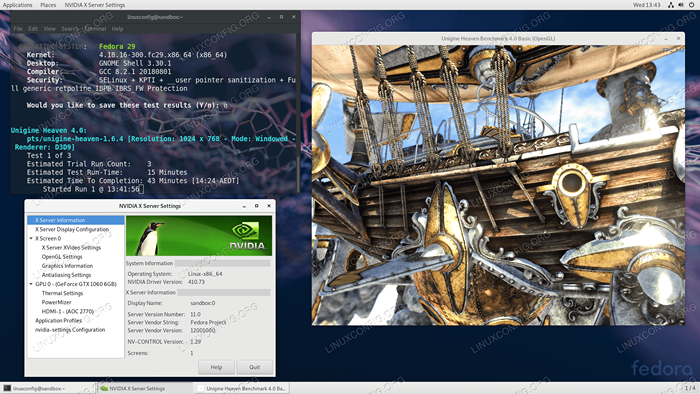
- 1098
- 114
- Romain Martinez
Le pilote NVIDIA est un programme nécessaire pour que votre GPU NVIDIA Graphics fonctionne avec de meilleures performances. Il communique entre votre système d'exploitation Linux, dans ce cas Fedora 29 Linux et votre matériel, le GPU GPU NVIDIA.
Dans cet article, vous apprendrez à installer des pilotes Nvidia sur Fedora 29 Linux. Nous commencerons par désactiver les pilotes NVIDIA NOUVEAU OPENSource par défaut, puis fournir des instructions étape par étape sur la façon d'installer avec succès le pilote NVIDIA officiel sur Fedora 29.
Pour installer le pilote Nvidia sur d'autres distributions Linux, suivez notre guide NVIDIA Linux Driver.
Dans ce guide d'installation des pilotes Nvidia, vous apprendrez:
- Comment identifier votre modèle de carte graphique NVIDIA sur votre système d'exploitation.
- Où télécharger le package Nvidia Driver pour Fedora 29.
- Comment installer des conditions préalables pour une compilation et une installation de pilotes NVIDIA réussies sur Fedora 29.
- Comment désactiver le
nouveauconducteur. - Comment installer avec succès les pilotes NVIDIA sur votre système d'exploitation Fedora 29 Linux.
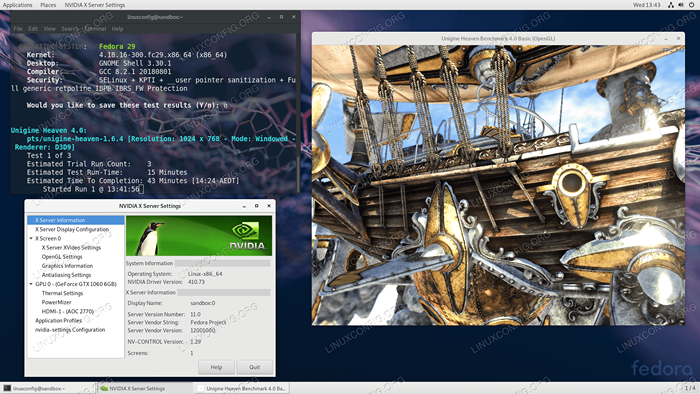 Pilotes NVIDIA installés sur Fedora 29 Linux Gnome Desktop Exécution de cartes graphiques Benchmark.
Pilotes NVIDIA installés sur Fedora 29 Linux Gnome Desktop Exécution de cartes graphiques Benchmark. Exigences et conventions logicielles utilisées
| Critère | Exigences |
|---|---|
| Système opérateur | Fedora 29 Linux ou plus |
| Logiciel | Installation de bureau existante telle que Gnome, KDE, etc. |
| Autre | Accès privilégié à votre système Linux en tant que racine ou via le Sudo commande. |
| Conventions | # - Exige que les commandes Linux soient exécutées avec des privilèges racine soit directement en tant qu'utilisateur racine, soit par l'utilisation de Sudo commande$ - Exige que les commandes Linux soient exécutées en tant qu'utilisateur non privilégié régulier |
Comment installer les pilotes Nvidia officiels sur Fedora 29 Linux étape par étape instructions
- Ouvrez le terminal et identifiez votre modèle de carte graphique NVIDIA en exécutant:
$ lspci -vnn | grep vga 01:00.0 Contrôleur compatible VGA [0300]: Nvidia Corporation GP106 [Geforce gtx 1060 6 Go] [10DE: 1C03] (Rev A1) (PROG-IF 00 [Contrôleur VGA])
- Téléchargez le package Nvidia Driver à partir de Nvidia.com utilisant des critères de recherche basés sur votre modèle de carte NVIDIA et votre système d'exploitation Linux.Alternativement, si vous savez ce que vous faites, vous pouvez télécharger le pilote directement à partir de la liste de pilotes Nvidia Linux. Une fois prêt, vous devriez vous retrouver avec un fichier similaire à celui ci-dessous:
$ ls nvidia-linux-x86_64- * nvidia-linux-x86_64-410.73.courir
- Installez toutes les conditions préalables pour une compilation et une installation de pilotes NVIDIA réussies.
$ sudo dnf groupinstall "outils de développement" $ sudo dnf installer dkms "kernel-devel-uname-r == $ (uname -r)"
Le
dkmsLe package est facultatif. Cependant, ce package assurera la compilation et l'installation du module du noyau NVIDIA continu en cas de mise à jour de la nouvelle mise en place du noyau. - Désactiver
nouveaupilote en modifiant la configuration/ etc / par défaut / grubdéposer. Ajouter lenouveau.moderset = 0en ligne en commençant parGRUB_CMDLINE_LINUX. Vous trouverez ci-dessous un exemple du fichier de configuration de Grub reflétant le changement précédemment suggéré:
CopieGrub_timeout = 5 grub_distributor = "$ (sed 's, release .* $ ,, g '/ etc / système système) "grub_default = enregistré grub_disable_subMenu = true grub_terminal_output =" console "grub_cmdline_linux =" ressume = uuid = df614470-884d-4992-a13c-665fb0a230 rhgb nivel.modEset = 0 "grub_disable_recovery =" true "La ligne 6 ci-dessus garantit que le
nouveauLe pilote est désactivé la prochaine fois que vous démarrez votre système Fedora 29 Linux. Une fois prêt, exécutez la commande suivante pour appliquer le nouveau changement de configuration de grub.En fonction de votre méthode de démarrage, sélectionnez l'une des opérations suivantes:
BIOS: $ sudo grub2-mkconfig -o / boot / grub2 / grub.CFG EFI: $ sudo grub2-mkconfig -o / boot / efi / efi / fedora / grub.CFG
- Redémarrez votre système Fedora 29 Linux.
$ sudo redémarrer
- Les pilotes NVIDIA doivent être installés pendant que le serveur Xorg est arrêté. Passez en mode texte par:
$ sudo systemctl isolat multi-utilisateur.cible
- Installez le pilote Nvidia en exécutant la commande suivante:
$ sudo bash nvidia-linux-x86_64- *
Lorsque vous avez invité à répondre
OUIà l'installation des bibliothèques de compatibilité 32 bits de NVIDIA, écrasezlibglvndFichiers et mise à jour automatique de votre fichier de configuration X. - Redémarrez votre système une fois de plus.
$ sudo redémarrer
AVERTISSEMENT
Lorsque vous utilisez GDM Display Manager après vous connecter, vous pouvez être accueilli avec un écran noir. Veuillez noter qu'au moment de la rédactionGdmet il est recommandé de passer temporairement à un autre gestionnaire d'affichage comme par exempleSDDM:$ sudo dnf install sddm $ sudo systemctl désactiver gdm $ sudo systemctl activer sddm $ sudo redémarrer
Terminé. Le pilote Nvidia doit maintenant être installé sur votre système Fedora 29 Linux. Redémarrez votre système maintenant, connectez-vous et exécutez les NVIDIA-Settings pour configurer davantage vos paramètres de carte graphique NVIDIA.
Tutoriels Linux connexes:
- Choses à installer sur Ubuntu 20.04
- Choses à faire après l'installation d'Ubuntu 20.04 Focal Fossa Linux
- Choses à installer sur Ubuntu 22.04
- Comment installer les pilotes Nvidia sur Ubuntu 20.10 groovy…
- Comment installer les pilotes Nvidia sur Ubuntu 21.04
- Choses à faire après l'installation d'Ubuntu 22.04 Jammy Jellyfish…
- Comment installer les pilotes Nvidia sur Fedora 32
- Comment désinstaller les pilotes Nvidia sur Ubuntu 22.04 Jammy…
- Comment installer les pilotes Nvidia sur Ubuntu 22.04
- Une introduction à l'automatisation Linux, des outils et des techniques
- « Comment installer les pilotes Nvidia sur Fedora 28 Linux
- Comment installer Google Chrome sur Fedora 31 »

